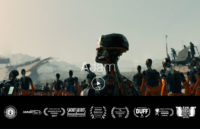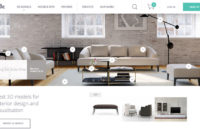建築CGパースを未経験から作る【modoのインストール方法】
自称業界トップクラスのCGパース品質を誇るLIT designがお届けする
「未経験でも感動のCGパースが作れるようになる究極のバイブル」
をここに記して行きたいと思います。
未経験スタッフが入社してから新進気鋭のCGクリエイターになるまでのサクセスストーリー
をとくとご覧下さいませ。
皆さんはじめまして。
早いもので6月末に入社し、もう1か月がたちました。
まったくの未経験で入社したクリエイター見習いのサカモトです。
私は以前まで「誰もが知る某スーパーゼネコン」に勤めていました。
建築や図面の知識はありますが、3DCGに関してはド素人からのスタートになります。

実際の写真と見分けがつかないほどリアルですよね
ちなみにこの写真、当社で制作したCGなんです。
当時の私は、WEBページを見て「え、これマジ、CGなん?」とCGに興味を持ったきっかけです。
※そんな私が最短でこのレベルのフォトリアルCGを制作できるようなるまでをご紹介します。
日々、3DCGの修行中です。
そんな私が未経験から入社1ヶ月で建築CGパースを作成出来るようになった方法を
実体験を元に要点をわかりやすくレクチャーしていきたいと思います。
modoを使っている理由
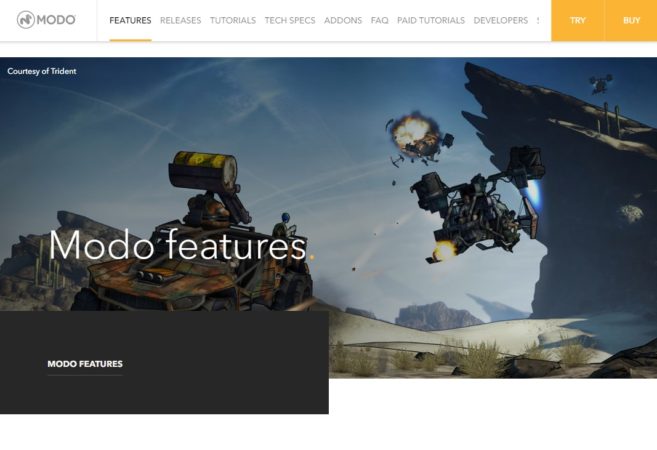
当社では3DCGのモデリングソフトとして「MODO」を使っているのですが、その理由として
モデリング(形状をつくる作業)の作業効率が良い。
色んなCG制作アプリがありますが、モデリングを突き詰めた時の作業速度が早いという理由です。
クライアント様に高品質なCGを納品するのは当たり前ですが、そのスピード感にも当社は余念がありません。
1分1秒単位で作業の効率化を求めた結果、モデリングソフトはmodoを採用しています。
しかしまったくの3DCG素人の私にはわからないことだらけです。
毎日、悪戦苦闘です。
おまけに、そのわからないことをWebで調べてみても、日本語で書かれている「MODO」についての情報がかなり少ない、、、
日本語で書かれていても、3DCGのことを1㎜も知らなかった未経験者の私にはレベルが高すぎる!
そこでこれから、3DCGモデリングソフトの「MODO」についてわかりやすく紹介していきたいと思います。
誰でも最初は私のように未経験者です。読み進めて手順に沿っていけば簡単ですのでご安心ください!
今回はまず、当社が導入しているMODO体験版のインストール方法について紹介していきます。
MODOとは
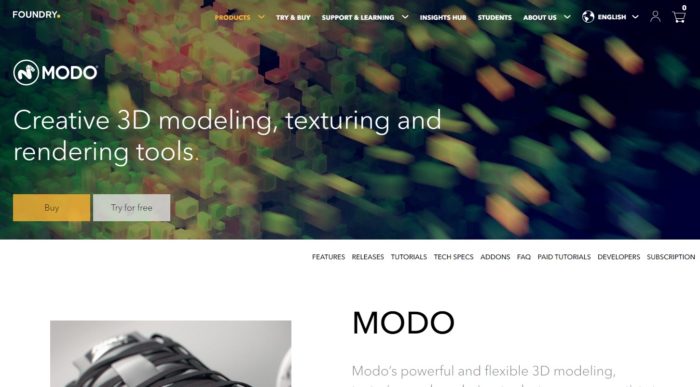
3DCGを作成するソフトには調べてみると多くの種類があります。
特に建築CGパースにおいてはMODOや3DS MAX、CINEMA 4Dといったソフトが有名のようです。
まずMODOというソフトとはどういったものなのか、についてですが
MODOはモデリングからアニメーション、レンダリングして出力するまでを、一つのアプリケーションだけで実現する、世界中で今最も注目を浴びている次世代3DCGツールです。
[引用:MODO JAPAN GROUP]
このMODOはあの映画「アバター」でモデリングソフトとして採用されていたそうです。
ハリウッド映画でも使用されるレベルのかなりリアルな3DCGを作成できるソフトなんです。
このMODOにはかなり多くの機能が搭載されています。その機能を使いこなすことによってかなりリアルな3DCGを早いスピードで作成することが可能になります。
modoのCGパース制作例
ではMODOではどんな3DCGを作成することができるのでしょうか。

こちらのCGパースは当社で制作したエステサロンの店舗CGパースです。
modoを修得すれば、住宅から商業施設までありとあらゆる建築を自由に表現する事が可能です。
外光やライティング、素材や質感の設定まで事細かにシミュレーションできます。
建築やインテリアのプレゼンテーションにおいて、非常にバランスのとれたツールなのです。
modoをダウンロードしてインストールする方法
それでは本題のインストール方法です。
MODOでは30日間無償の体験版を使うことができます。
最初から購入を検討していても、実際に触ってみる事をオススメします。
今回はその体験版のインストール方法を説明していきます。
まず下記のMODOの日本版ホームページに行きましょう。
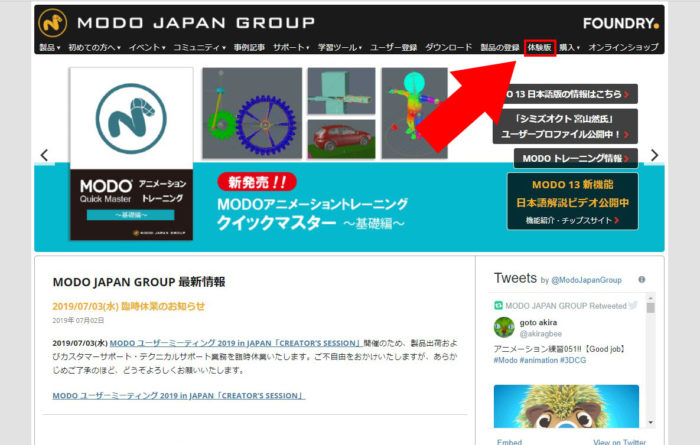
ページ上部の「体験版」をクリックします。
MODO体験版についてのページが行きました。
このページの「お申込みページ」をクリックすることで、MODO日本語体験版のお申込みページに行くことができます。
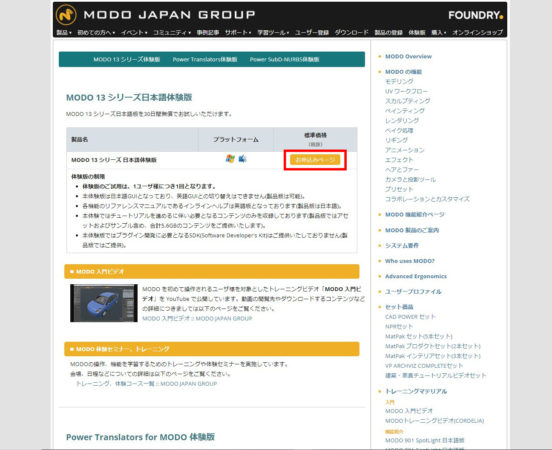
MODO日本語体験版のお申込みページに行くことができました。
この申し込みフォームの必須項目を入力していきましょう。
ここで入力する電子メールに体験版ダウンロードページのURLが届きます。
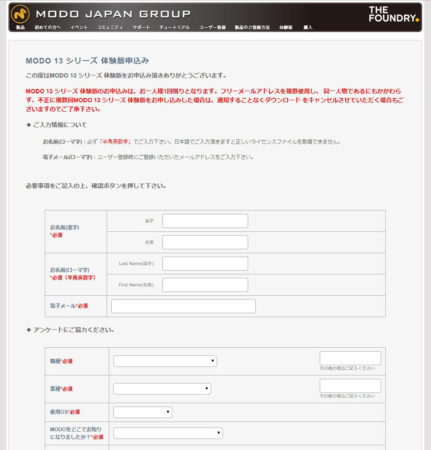
すぐにメールが届きました。
体験版ダウンロード先のURLをクリックします。

体験版ダウンロードページが開きました。
ここでは「①ライセンスファイル」と「②インストールプログラム」の2つをダウンロードしてください。
「②インストールプログラム」についてはお使いのOSでどちらかをお選びください。
私はWindowsユーザーなので、Windows版をダウンロードしました。
「①ライセンスファイル」は体験版をダウンロードする上での鍵のような役割のようです。
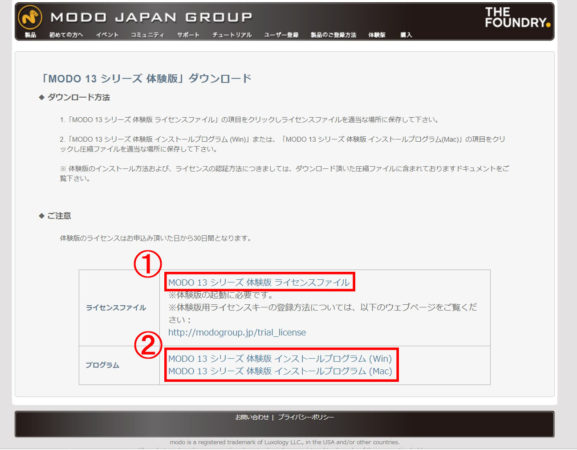
「②インストールプログラム」からダウンロードされたzipファイルを展開し、
その中の「modo130v1TrialSetup.msi」を開くと体験版のインストールが始まります。
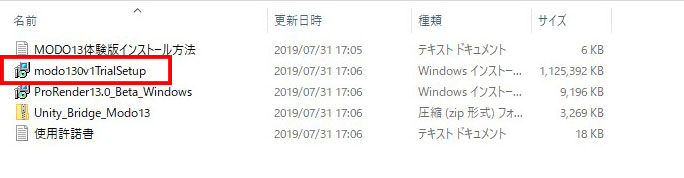
ここからは、各ページ「次へ」を押していき、、、
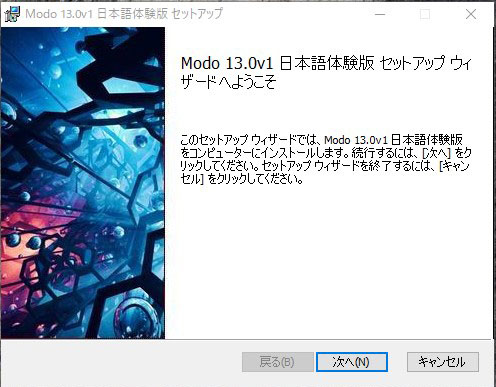
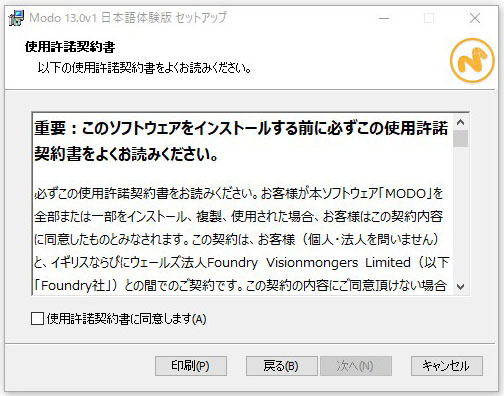
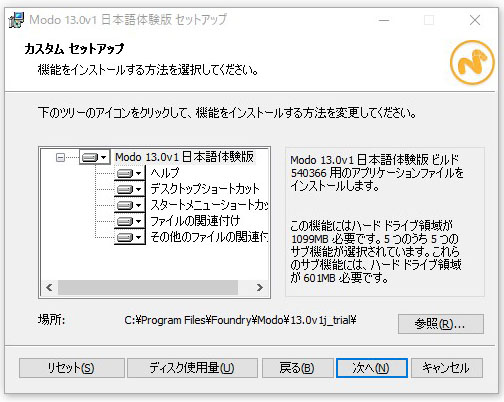
あとは「インストール」を押すだけです!
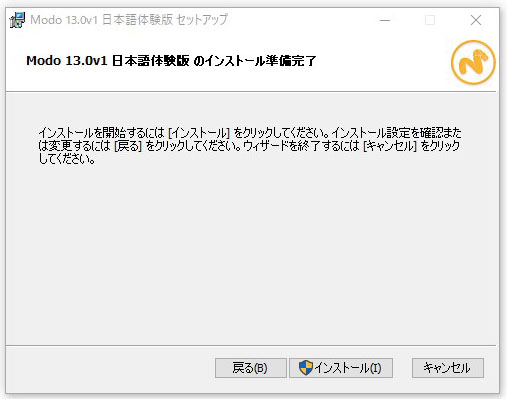
インストールが完了しました!
「Modoを起動」にチェックがついているので「完了」を押すと
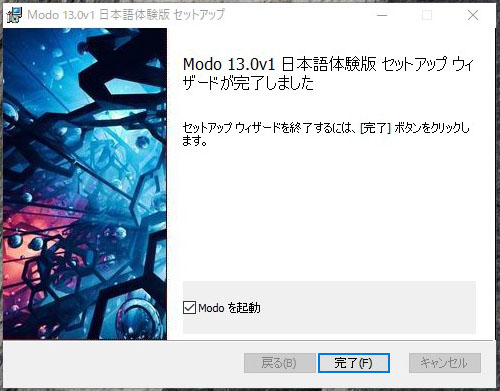
MODOが開きました。
これでMODOの体験版のインストールは完了です!
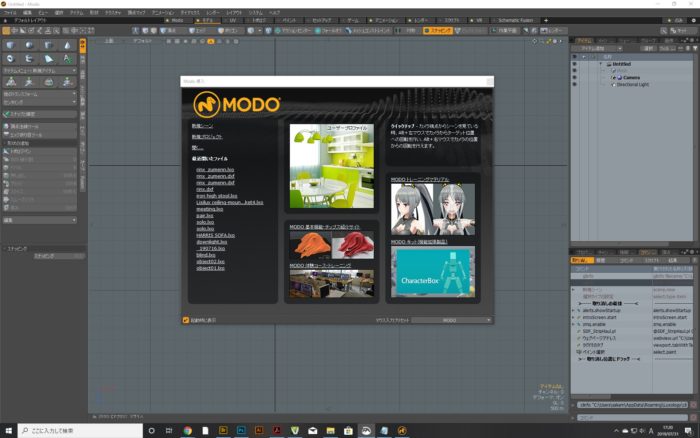
さて次回は実際にMODOを触って、操作方法やモデリングの仕方をレクチャーしていきます。
次回に続く